Come dare indicazioni vocali su iPhone

Scopri come impostare le indicazioni vocali su iPhone con questo guida dettagliata che esplora Apple Maps e Google Maps.

Di solito, i contatti su iPhone ci aiuteranno a modificare le informazioni di ciascun contatto come rinominare i contatti su iPhone, cambiare numeri di telefono o aggiungere foto di contatti nei contatti per cambiare la schermata di chiamata su iPhone. Quando aggiungiamo una foto a un contatto, quando effettuiamo una chiamata o l'altra persona chiama, l'immagine verrà visualizzata sullo schermo invece che sullo schermo tradizionale. Puoi scattare immagini dall'album fotografico del tuo telefono o scattare nuove foto direttamente tramite la fotocamera. L'articolo seguente ti guiderà come creare foto di numeri di contatto su iPhone.
Istruzioni per cambiare le foto dei contatti su iPhone
Passo 1:
Apri l'applicazione Contatti su iPhone e quindi fai clic sul nome del contatto di cui desideri modificare l'immagine quando chiami o quando chiami. Quindi, nell'interfaccia di comunicazione, fare clic sul pulsante Modifica nell'angolo in alto a destra dello schermo.
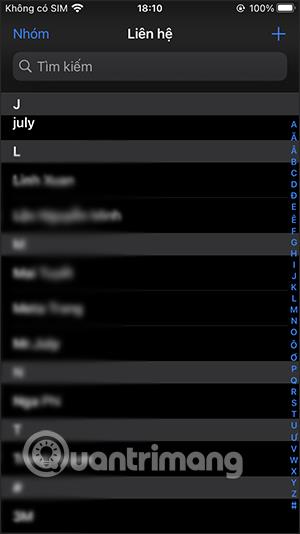
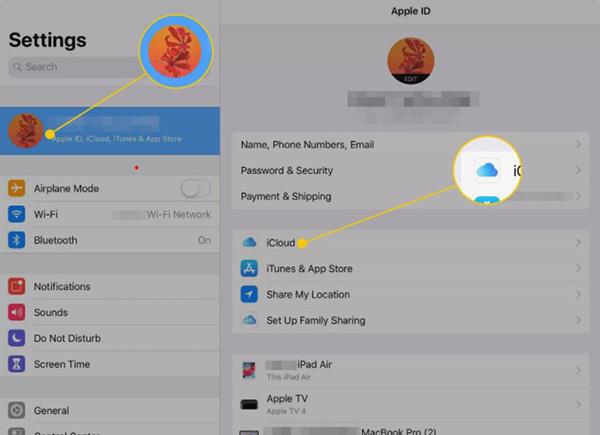
Passo 2:
Passa alla nuova interfaccia, fai clic su Aggiungi foto per inserire una foto per questo contatto. Verranno ora visualizzate 2 opzioni per impostare una foto di contatto per questo numero di telefono. Se vuoi selezionare una foto esistente nell'album, clicca sull'icona della foto, se vuoi scattare direttamente una foto, clicca sull'icona della fotocamera.
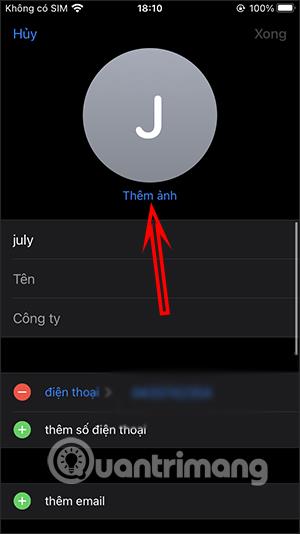
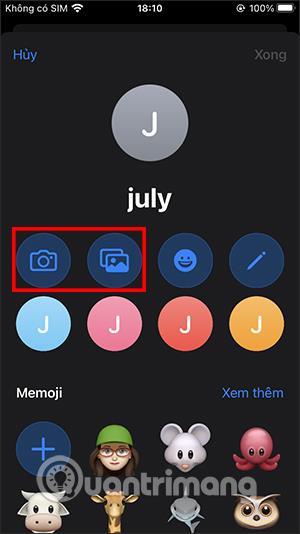
Passaggio 3:
Seleziona l'immagine che desideri utilizzare, quindi regola la scala e l'area che desideri utilizzare. Successivamente, se lo desideri, puoi utilizzare effetti colore aggiuntivi per l'immagine, con una serie di effetti disponibili. Di conseguenza, vedrai la foto del numero di contatto installato sull'iPhone.
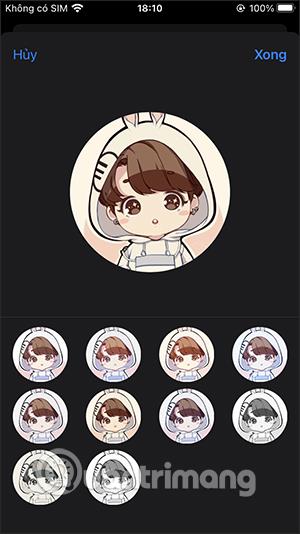
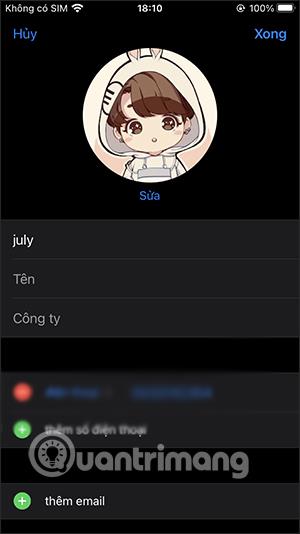
Scopri come impostare le indicazioni vocali su iPhone con questo guida dettagliata che esplora Apple Maps e Google Maps.
Scopri come cambiare la schermata di chiamata su iPhone con iOS 17, migliorando la tua esperienza di chiamata.
Scopri come associare il tuo iPhone a un computer Linux utilizzando KDE Connect, un
Scopri come utilizzare la modalità Picture-in-Picture in Microsoft Edge su iPhone e iPad per guardare video mentre navighi utilizzando PIP.
Scopri la posizione e l
Scopri come trovare e taggare le note sull’iPhone grazie alle nuove funzionalità di iOS 15. Utilizza i tag per gestire le tue note in modo scientifico e veloce.
Quando si esegue l'aggiornamento a iOS 16, l'app Mail su iOS 16 verrà aggiornata con la possibilità di richiamare le email quando inviate con un orario selezionabile.
iOS 16 offre molte funzionalità per personalizzare la schermata di blocco dell'iPhone. E l'immagine della schermata di blocco dell'iPhone ha anche la possibilità di ritagliare direttamente l'immagine, regolando l'area dell'immagine come preferisci.
Hai effettuato con successo il jailbreak del tuo iPhone? Congratulazioni, il passo più difficile è finito. Ora puoi iniziare a installare e utilizzare alcune modifiche per vivere il tuo iPhone come mai prima d'ora.
Per coloro che hanno familiarità con il pulsante Home delle versioni precedenti di iPhone, forse il passaggio a uno schermo edge-to-edge creerà un po' di confusione. Ecco come utilizzare il tuo iPhone senza pulsante Home.








